5 astuces géniales pour maîtriser l'application Prisma sur Android
Divers / / February 14, 2022
Enfin, après des semaines d'attente, l'application de retouche photo tant attendue qui transforme les photos en œuvres d'art est maintenant lancé pour Android. Tu peux télécharger Prisma du Play Store et profitez des superbes illustrations pour vos photos. Plus besoin de demander à vos amis iPhone de vous aider avec ces effets arty.

L'application ressemble à peu près à Instagram en ce qui concerne le style et la navigation. Vous pouvez soit sélectionner photos de la galerie de votre téléphone ou cassez-en un instantanément pour commencer. Mais il y a quelques conseils que vous pouvez garder à l'esprit pour tirer le meilleur parti de l'application.
Noter:1. N'utilisez pas la caméra intégrée de Prisma
La caméra intégrée de Prisma manque de HDR, de mode nuit, de correction de la balance des blancs et de mode manuel. Tout ce que vous pouvez faire avec l'appareil photo du Prisma est d'activer ou de désactiver le flash. Donc, si vous voulez vraiment créer une œuvre d'art, vous avez besoin de photos de base solides pour commencer et le seul la façon dont vous pouvez le faire est de prendre des photos via l'application appareil photo par défaut qui dispose de nombreuses fonctionnalités pour utiliser. Utilisez donc le mode HDR, appliquez quelques filtres et prenez une bonne photo pour commencer.
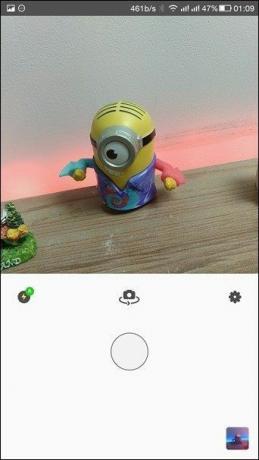
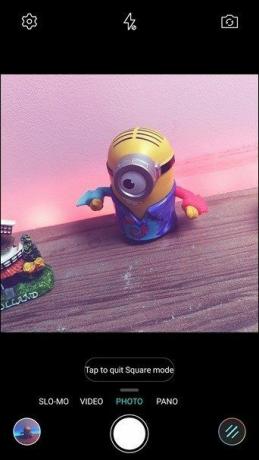
Vous pouvez aussi utiliser applications tierces comme Camera360 pour appliquer des filtres aux photos. Si votre appareil photo a la possibilité de prendre des photos carrées, n'oubliez pas de l'activer. Comme Prisma n'accepte que les photos carrées, vous aurez une idée du cadre que vous obtiendrez après traitement.
2. L'intensité maximale ne signifie pas toujours le meilleur
Une fois qu'un filtre est appliqué sur Prisma, il est appliqué avec une intensité de 100 %, mais il n'est pas toujours nécessaire que l'intensité maximale soit la meilleure. Vous pouvez balayer vers la gauche ou vers la droite sur les photos pour augmenter ou diminuer l'intensité des filtres et parfois, juste un peu de ces effets suffit pour que les photos soient belles.
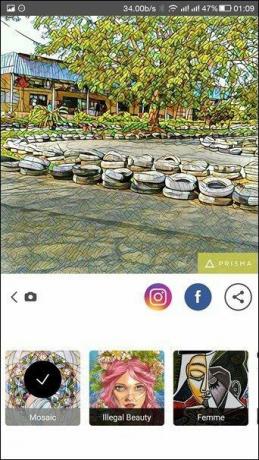

3. Supprimer le filigrane
Par défaut, l'application applique un filigrane dans le coin inférieur droit des œuvres d'art qu'elle crée, ce qui permet aux développeurs d'applications d'obtenir un nom lorsque vous partagez les photos sur Facebook. Cependant, le filigrane est trop grand à mon avis, et si vous envisagez de prendre un impression des photos, ça n'aura pas l'air bien.
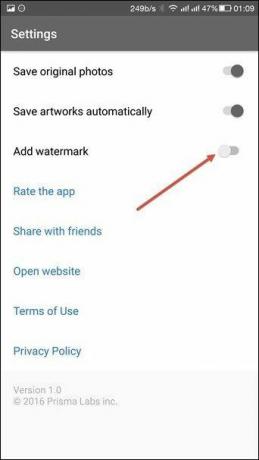
Pendant que vous êtes sur l'écran pour sélectionner des photos dans l'application Prisma, appuyez sur l'icône de la clé à molette et vous trouverez ici l'option de supprimer le filigrane. L'option n'est pas monétisée et vous ne serez pas facturé un centime pour effectuer les modifications.
4. Sauvegardez automatiquement toutes vos créations
Parfois, vous souhaitez enregistrer et partager une photo dans plusieurs filtres et enregistrer automatiquement toutes les créations viendra à la rescousse dans de tels scénarios. L'option se trouve sous les paramètres et enregistrera automatiquement tous les effets que vous appliquez dans Prisma à une photo.
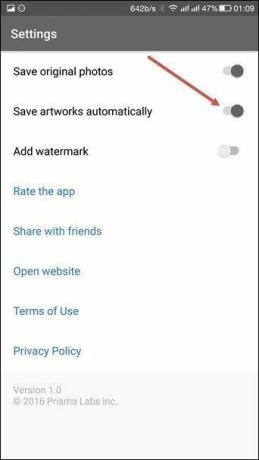
Les photos seront enregistrées dans le dossier Prisma sur le téléphone dès qu'un filtre est appliqué avec succès et vous pouvez appuyer sur plusieurs filtres simultanément. Tous les filtres seront appliqués en arrière-plan et enregistrés dans la mémoire interne du téléphone. Cela m'aide également à décider facilement quel filtre convient le mieux à une photo en balayant simplement les photos traitées.
5. Pimentez vos selfies avec MSQRD et d'autres applications similaires
Inutile de dire que la plupart des utilisateurs utiliseront l'application Prisma pour publier des selfies. Bien que le visage moue normal ne soit jamais démodé, vous pouvez ajouter des effets spéciaux à ces selfies en utilisant un selfie tiers. des applications comme MSQRD pour pimenter les choses.
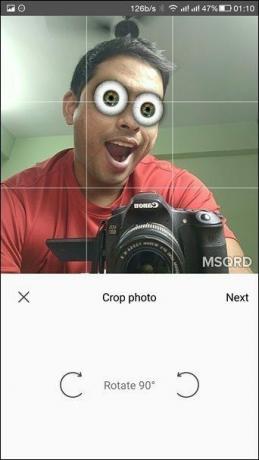
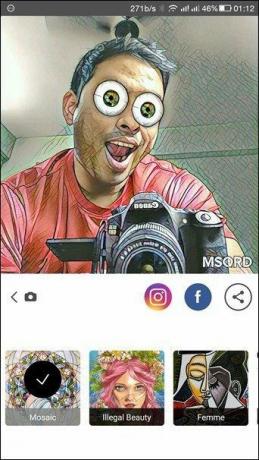
Tu peux utilisez également des applications comme Layout pour créer des photos Prisma avec différents cadres et faire ressortir vos photos du reste. Il existe de nombreuses applications disponibles sur le Play Store adaptées à la tâche et une simple recherche vous mènera à une pléthore d'applications.
Conclusion
Voilà donc quelques conseils pour tirer le meilleur parti de vos photos tout en utilisant Prisma sur Android. Cela ne fait que quelques heures que j'ai commencé à jouer avec l'application et j'applique des filtres par essais et erreurs. Cependant, jusqu'à présent, j'ai conclu que presque toutes les photos sont belles dans Rideau, MIOBI, et Ciel coloré. Qu'en pensez-vous… quel est le meilleur filtre selon vous dans Prisma ?
REGARDE AUSSI:2 applications Android Instagram qui ont une bien meilleure conception que l'application officielle (mise à jour)
Dernière mise à jour le 03 février 2022
L'article ci-dessus peut contenir des liens d'affiliation qui aident à soutenir Guiding Tech. Cependant, cela n'affecte pas notre intégrité éditoriale. Le contenu reste impartial et authentique.


